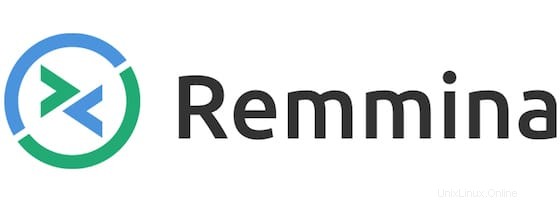
In questo tutorial, ti mostreremo come installare Remmina Desktop Client su Ubuntu 20.04 LTS. Per chi non lo sapesse, Remmina Remote Desktop Client è un client open source gratuito e potente strumento di condivisione desktop remoto per sistemi Linux.Offre strumenti utili ricchi di funzionalità per l'amministratore e i viaggiatori per avere un accesso remoto facile e agevole Più protocolli di rete sono supportati da Remmina come RDP, SSH, XDMCP, WWW, VNC, NX e SPEZIE.
Questo articolo presuppone che tu abbia almeno una conoscenza di base di Linux, sappia come usare la shell e, soprattutto, che ospiti il tuo sito sul tuo VPS. L'installazione è abbastanza semplice e presuppone che tu sono in esecuzione nell'account root, in caso contrario potrebbe essere necessario aggiungere 'sudo ' ai comandi per ottenere i privilegi di root. Ti mostrerò passo passo l'installazione di Remmina Desktop Client su Ubuntu 20.04 (Focal Fossa). Puoi seguire le stesse istruzioni per Ubuntu 18.04, 16.04 e qualsiasi altra distribuzione basata su Debian come Linux Mint.
Prerequisiti
- Un server che esegue uno dei seguenti sistemi operativi:Ubuntu 20.04, 18.04, 16.04 e qualsiasi altra distribuzione basata su Debian come Linux Mint.
- Si consiglia di utilizzare una nuova installazione del sistema operativo per evitare potenziali problemi.
- Accesso SSH al server (o semplicemente apri Terminal se sei su un desktop).
- Un
non-root sudo usero accedere all'root user. Ti consigliamo di agire comenon-root sudo user, tuttavia, poiché puoi danneggiare il tuo sistema se non stai attento quando agisci come root.
Installa Remmina Desktop Client su Ubuntu 20.04 LTS Focal Fossa
Passaggio 1. Innanzitutto, assicurati che tutti i pacchetti di sistema siano aggiornati eseguendo il seguente apt comandi nel terminale.
sudo apt update sudo apt upgrade
Passaggio 2. Installazione del client desktop Remmina su Ubuntu 20.04.
- Installa Remmina dal repository PPA ufficiale.
Per impostazione predefinita, Remmina non è disponibile sul repository di base di Ubuntu 20.04. Ora esegui il seguente comando di seguito per aggiungere Remmina PPA al tuo sistema:
sudo apt-add-repository ppa:remmina-ppa-team/remmina-next
Quindi, esegui il seguente comando per installare i pacchetti Remmina:
sudo apt update sudo apt install remmina remmina-plugin-rdp remmina-plugin-secret
- Installa Remmina usando Snap.
Se il gestore di pacchetti Snapd non è già installato, puoi installarlo eseguendo il comando seguente:
sudo apt install snapd
Per installare Remmina, usa semplicemente il seguente comando:
sudo snap install remmina
Controlla la versione di Remmina:
remmina --version
Passaggio 3. Accesso al client desktop Remmina su Ubuntu Linux.
Una volta installato correttamente, esegui il seguente percorso sul desktop per aprire il percorso:Activities -> Show Applications -> Remmina oppure lanciandolo da terminale con il comando riportato di seguito:
remina
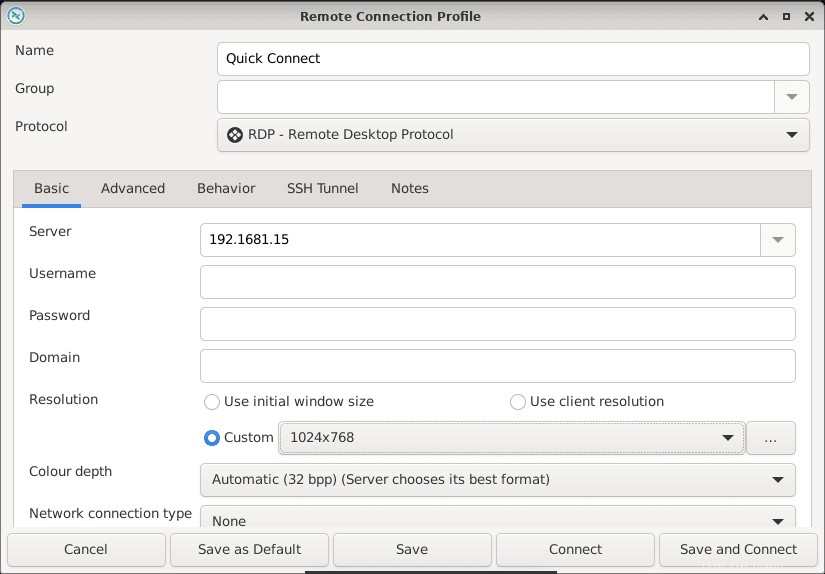
Congratulazioni! Hai installato con successo Remmina. Grazie per aver utilizzato questo tutorial per l'installazione di Remmina Desktop Client su Ubuntu 20.04 LTS Focal Fossa system. Per ulteriore aiuto o informazioni utili, ti consigliamo di controllare il Sito web di Remmina.